Cómo arreglar "Este accesorio puede no ser compatible" en iPhone
Miscelánea / / May 08, 2023
Para asegurar la longevidad de su dispositivo, Apple siempre recomienda usar el accesorios adecuados con tu iPhone. Tanto es así que su iPhone incluso le muestra una advertencia de "Es posible que este accesorio no sea compatible" si sospecha que hay otros accesorios. Pero, ¿importa esta advertencia y, si es así, qué puede hacer al respecto? Te mostraremos todo lo que necesitas saber en este artículo.
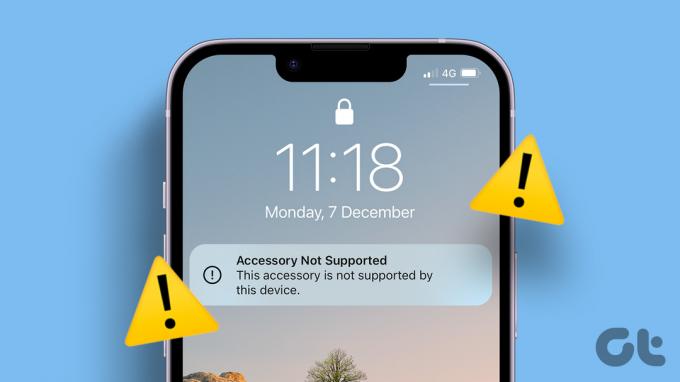
Si bien USB-C es la norma para los accesorios en 2023, Apple aún no se ha movido del propietario cable relámpago para el iPhone Entonces, a menos que use accesorios originales de Apple, es posible que encuentre problemas como estos. A medida que lea este artículo, aprenderá formas de lidiar con este error en su iPhone. Pero primero, comprendamos por qué apareció esta advertencia en primer lugar.
¿Por qué mi iPhone dice "Es posible que este accesorio no sea compatible"?

Su iPhone puede mostrar este mensaje de error por varias razones. Algunos de ellos incluyen:
- No está utilizando un accesorio oficial o Made for iPhone en su iPhone.
- Su accesorio está defectuoso.
- Su iPhone no es compatible con el accesorio.
- Es posible que haya algo de líquido o polvo en su accesorio que esté causando un problema.
- Puede haber algunos problemas con su fuente de alimentación.
- Es posible que su iPhone tenga un error en la versión de iOS que está ejecutando.
En la siguiente sección de este artículo, repasaremos todo esto en detalle y le proporcionaremos algunos métodos probados para resolver el problema.
10 correcciones para el error de accesorio no compatible de iPhone
Aquí hay diez formas de solucionar y solucionar el problema. Comencemos por verificar si el accesorio que está utilizando es genuino o no.
1. Comprobar si el accesorio es original
Hay dos formas de verificar si su accesorio es original: está utilizando un accesorio oficial de Apple o un accesorio de un tercero con la certificación Made for iPhone.
Apple tiene una certificación para accesorios genuinos de terceros creados para el iPhone: tienen la etiqueta MFi (Made for iPhone). Consulte el sitio web oficial de su accesorio para ver si el fabricante tiene la certificación MFi, o también puede contactarlos para verificar la misma.

El uso de un accesorio no certificado por MFi puede mostrar el mensaje de error "Este accesorio no es compatible con este dispositivo".
2. Desenchufe y enchufe el accesorio
Si enfrenta este problema a pesar de usar un accesorio compatible y certificado, simplemente desconéctelo y vuelva a enchufarlo a su iPhone. Este antiguo método puede corregir muchos errores en sus dispositivos y este es uno de ellos. Sin embargo, si no puede solucionarlo, intente reiniciar su iPhone.
3. Reiniciar iPhone
Reiniciar su iPhone apaga todos los servicios y operaciones y lo vuelve a iniciar. Por lo tanto, existe la posibilidad de que los errores de software se borren en este proceso y no aparezcan una vez que comience de nuevo. Te mostramos cómo reiniciar tu iPhone.
Paso 1: Primero, apague su dispositivo.
- En iPhone X y superior Mantenga presionado el botón para bajar el volumen y el botón lateral.
- En iPhone SE de segunda o tercera generación, series 7 y 8: Mantenga presionado el botón lateral.
- En iPhone SE de 1.ª generación, 5s, 5c o 5: Mantenga presionado el botón de encendido en la parte superior.

Paso 2: Ahora, arrastre el control deslizante de encendido para apagar el dispositivo.
Paso 3: A continuación, encienda su dispositivo manteniendo presionado el botón de encendido.
4. Limpiar el accesorio
Asegúrese de limpiar su accesorio, especialmente si ve suciedad visible o liquidos en eso. Incluso si su iPhone puede ser resistente al agua y al polvo, aún puede haber problemas al usar un accesorio que no está limpio. Por lo tanto, limpie el mismo y asegúrese de que esté seco antes de usarlo. Además, limpie con cuidado el puerto de carga de su iPhone con un cepillo de dientes o un kit de limpieza.
5. Compruebe la fuente de alimentación
Si se encuentra con este mensaje de error cuando está cargando su iPhone, es posible que haya un problema con la fuente de alimentación de su toma de corriente. Puede intentar cargar su iPhone desde una toma de corriente diferente en su hogar. Si otros dispositivos también enfrentan un problema mientras cargan sus baterías, es hora de llamar a su electricista para que los revise.

6. Compruebe el adaptador
Si ve este mensaje de error mientras usa un cable Lightning o un cargador MagSafe, puede verificar el adaptador que está suministrando energía a estos accesorios. Además, también debe asegurarse de que el adaptador esté fabricado por Apple o tenga la certificación MFi.

7. Reemplace el accesorio
Seamos realistas: no importa cuán cuidadoso sea con la tecnología y espere no reemplazarlos incluso después de mucho tiempo, eventualmente envejecen y exigen un reemplazo. Especialmente con cables y accesorios, si hay daños visibles, será mejor que reemplace el accesorio y use uno nuevo.
Por lo tanto, asegúrese de reemplazar su accesorio si ve mensajes de error o daños físicos visibles.
8. Actualizar iPhone
Si muchos usuarios ven este error en sus dispositivos, lo más probable es que se trate de un error que se puede solucionar con una actualización de software. Por lo tanto, Apple lanzará una nueva actualización de iOS para su iPhone. Por lo tanto, asegúrese de comprobar regularmente si hay actualizaciones y de utilizar la última versión.
Paso 1: Abra la aplicación Configuración.
Paso 2: Toca General.


Paso 3: Toca Actualización de software.
Etapa 4: Si ya está en la última actualización, su iPhone mostrará que lo está. De lo contrario, obtendrá una opción para actualizar su iPhone.

9. Restablecer iPhone
Si ninguno de los métodos anteriores funciona para ayudarlo a deshacerse del mensaje de error en su iPhone, puede intentar restablecerlo. Esto significa que toda su ubicación, diseño de la pantalla de inicio, la configuración de privacidad y más volverán a sus valores predeterminados. Aquí está cómo hacerlo.
Paso 1: Abra la aplicación Configuración.
Paso 2: Toca General.


Paso 3: Toque en 'Transferir o Restablecer iPhone'.
Etapa 4: Toca Restablecer.


Paso 5: Ahora, toque 'Restablecer todas las configuraciones' para restablecer su iPhone.
Nota: Ingrese la contraseña, si se le solicita, para confirmar.

10. Contactar Servicio al Cliente
Si aún ve el mensaje "Es posible que este accesorio no sea compatible" en su iPhone y no puede resolverlo, comuníquese con el servicio de atención al cliente de Apple y el fabricante del accesorio. Seguramente te ayudarán.
Además, si descubre que su dispositivo se ha dañado, entréguelo para que lo reparen o lo reemplacen.
Así es como puede comenzar con la atención al cliente de Apple.
Información de soporte de Apple - Countrywise
Reparación de Apple - Iniciar un servicio de reparación
Eso es todo lo que necesita saber para corregir el mensaje de error "Es posible que este accesorio no sea compatible" en el iPhone. Sin embargo, si tiene alguna pregunta, consulte la sección de preguntas frecuentes a continuación.
Preguntas frecuentes sobre accesorios para iPhone
Sí, MagSafe admite carga rápida de 15 W.
Sí, su iPhone puede calentarse o calentarse incluso en condiciones normales. Sin embargo, si nota algo en exceso, asegúrese de ponerse en contacto con el servicio de atención al cliente de Apple.
Sí. Spigen vende accesorios certificados por MFi para su iPhone.
Use accesorios en iPhone sin fallas
Esperamos que este artículo lo haya ayudado a deshacerse del mensaje de error y usar accesorios en su iPhone sin ningún problema. Sin embargo, deseamos que Apple reemplace el puerto Lightning pronto. Dado que todos nuestros otros dispositivos tienen el puerto USB-C, también podemos usar una gama de accesorios comunes para nuestro iPhone y cuando llegue ese día, ¡la vida será mucho más fácil!
Última actualización el 05 mayo, 2023
El artículo anterior puede contener enlaces de afiliados que ayudan a respaldar a Guiding Tech. Sin embargo, no afecta nuestra integridad editorial. El contenido sigue siendo imparcial y auténtico.



